Включення Божого режиму до Windows

- 4556
- 920
- Alfred Leuschke
Напевно, багато користувачів Windows чули такий спокусливий вираз - Божий режим. А також напевно, більшість не знає, що це таке, як це працює і для чого використовується. Давайте розберемося, що таке і чи можна справді стати богом для вашого комп’ютера.

Як активувати Годмод у вікнах.
Божий режим - що це?
Godmode (його англійська назва) у Windows - надзвичайно зручна система управління ПК та її налаштування з однієї загальної папки. Абсолютно все, що можна зробити на вашому ПК, зроблено з цього каталогу. Увімкнувши цю систему, ви більше не будете шукати необхідних налаштувань, а елементи не зрозуміли, де. Це, до речі, вмикається буквально за пару хвилин, це доступно навіть для тих, хто спочатку відкриває налаштування ПК. Насправді це панель управління з розширеними функціями. Ось лише невелика частина цих функцій:
- Персоналізація робочого столу без обмежень.
- Оновлення драйверів.
- Налаштування звукових сигналів системи.
- Налаштування ярликів на панелі панелі завдань.
- Створення точки відновлення.
- Зміна налаштувань миші та клавіатури.
- Відключення або включення компонентів ОС.
- Захист комп’ютера шляхом шифрування даних.
- Швидка установка та видалення програм.
- Коригування віртуальної пам'яті.
- Перейменування ПК.
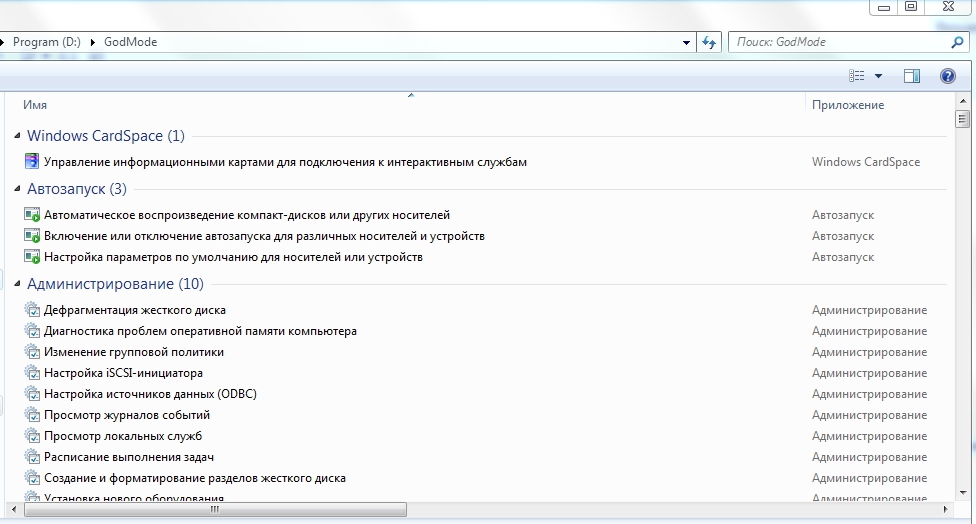
Тепер ми дізнаємось, як включити цей режим для різних версій Windows.
Як увімкнути режим Бога в Windows 7
Включення Божого режиму на Windows 7:
- Створіть де завгодно, на будь -якому диску, порожня папка. Місце проживання не є принципово, але все -таки логічніше розмістити його на диску С.
- Дайте нам папку ось ім'я: Godmode.ED7BA470-8E54-465E-825C-99712043E01C. До речі, замість Godmode ви можете написати що завгодно: від режиму_бога до Y_.
- Папка змінює свій зовнішній вигляд і відображається як значок панелі управління. Власне, це панель управління, лише у цій формі та з розширеною функціональністю, як ми хотіли.
- Ми натискаємо на нього двічі і бачимо вікно з усіма елементами управління та адміністрування ОС. Такі елементи становитимуть 280.
Як увімкнути режим Бога в Windows 8
Зробити Годмод у восьми - це так само просто, як у семи. Всі дії схожі: ми створюємо папку, перейменовуємо її однаково. Код букви до цифрового значення для імені папки такий же, як і точка вище. Єдина відмінність - це буде 250 налаштувань.
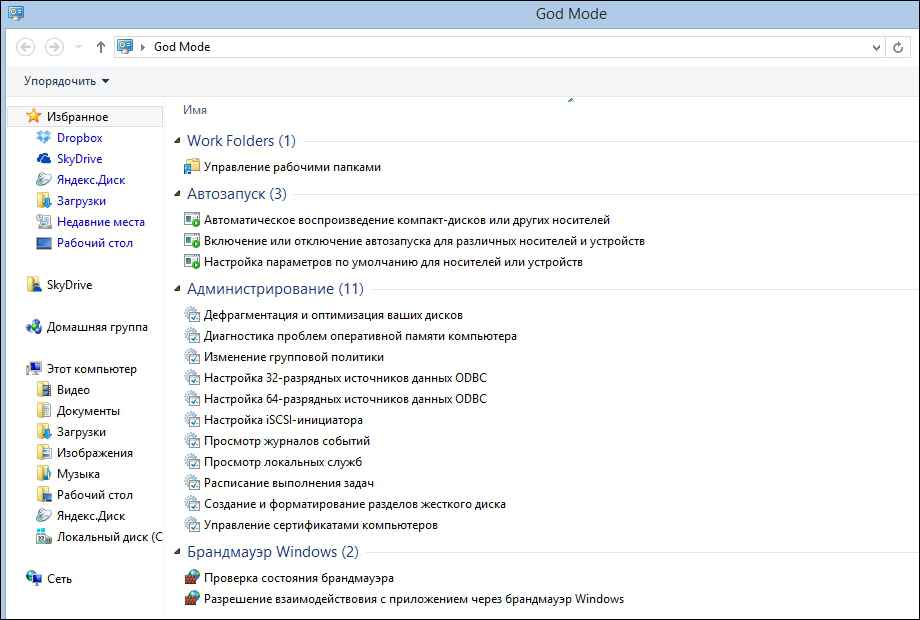
Як увімкнути режим Бога в Windows 10
Для Windows 10 існує 2 способи запуску цього режиму. Виберіть будь -який смак, вони працюють однаково ефективно.
1 метод
Абсолютно те саме, що і для попередніх версій ОС: порожня папка з однойменним іменем та результатом. Налаштування доступні 230. Якщо ви зробили подібні налаштування в попередніх версіях, виберіть їх. Але іноді (на щастя - рідко) трапляється, що цей метод не працює. Потім перейдіть до наступного, він працює у сто відсотків випадків.
2 метод
Його суть полягає в тому, що Godmode додається до панелі управління, а точніше, його мітка, яка забезпечує доступ до будь -яких налаштувань. Як це зробити?
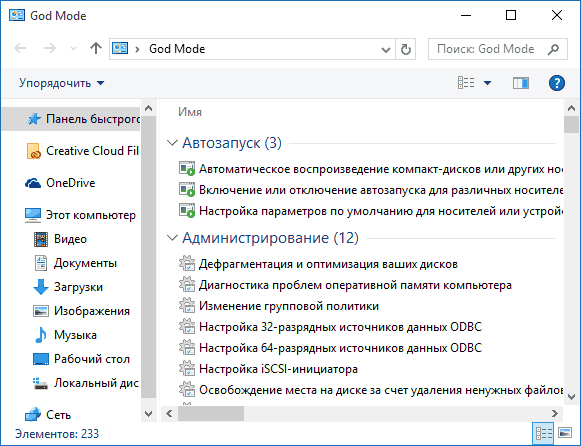
Відкрийте в нього ноутбук та вставте в нього наступний код:
Редактор реєстру Windows версія 5.00
[HKEY_LOCAL_MACHINE \ Software \ Classes \ Clsid \ D15ED2E1-C75B-443C-BD7C-FC03B2F08C17]
@= »Божий режим"
"Infotip" = "всі елементи"
“Система.Панель управління.Категорія "=" 5 "
[HKEY_LOCAL_MACHINE \ Software \ Classes \ clsid \ D15ED2E1-C75B-443C-BD7C-FC03B2F08C17 \ Defulticon]
@= »%Systemroot%\\ system32 \\ Imageers.Dll, -27 "
[HKEY_LOCAL_MACHINE \ Software \ Classes \ clsid \ D15ED2E1-C75B-443C-BD7C-FC03B2F08C17 \ Shell \ Open \ Command]
@= »Провідник.Exe Shell ::: ed7BA470-8E54-465E-825C-99712043E01C "
[HKEY_LOCAL_MACHINE \ Software \ Microsoft \ Windows \ CurrentVersion \ Explorer \ ControlPanel \ Простір імен \ D15ED2E1-C75B-443C-BD7C-FC03B2F08C17]
@= »Божий режим"
Ми зберігаємо файл через "Зберегти як". У розділі "Тип файлу" ВСІ Файли ", у рядку" Кодування " -" Юнікод ". Встановлюємо будь -яке ім’я та розширення .рег.
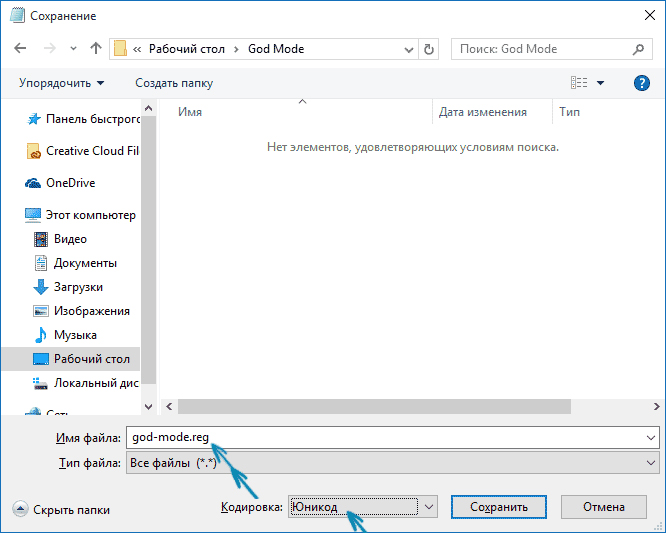
Подвійне натискання миші Надіслати файл до реєстру Windows і підтвердьте це. Готовий!
Увімкніть режим Бога в Windows XP
Власне, у Windows XP ця зручна функція відсутня. Але ті, хто бажає її отримати, можуть не відчай. Найвідоміша утиліта - Tweaker XP. Його можна завантажити на офіційному веб -сайті та використовувати його для задоволення.
Коли ви покладете його та відкриєте, буде відображатися робоче вікно з вкладками в бічному меню. У них є варіанти, недоступні для панелей управління, що дозволяє користувачеві відновити систему на свій розсуд. Однак ми радимо вам бути обережними! Якщо ви недостатньо добре знаєте, для чого будь -який варіант, не вмикайте і не вимикайте його - це може пошкодити систему в цілому. Перш ніж почати працювати з утилітою, прочитайте інструкції для її використання.
Як використовувати Godmode, і що в ньому
- Відкрийте папку Godmode і розгляньте її вміст. Він містить усі функції ОС: ауторизоване, адміністрування, списки всіх пристроїв тощо.D.
- Ви можете зберегти його в будь -якому місці, включаючи робочий стіл, але найбільш раціональний - на диску з. І все -таки це папка для управління системою. Але зручно тримати етикетку під рукою, щоб не витрачати час на шлях до нього. Але будьте обережні: якщо ви покладете його на комп'ютерний робочий стіл, що не є дуже впевненим користувачем, він може випадково змінити будь -які налаштування. Це небезпечно для системи!
- Окрім мітки самого Godmode, ви можете створити ярлики для кожного необхідного елемента, що вам потрібно, в рамках доступу. Як це зробити? Просто натисніть праву кнопку для потрібного елемента та виберіть "Створіть ярлик".
- Дуже корисно та зручно використовувати функцію пошуку. Вікно, де вам потрібно керувати назвою того, що ви шукаєте, знаходиться праворуч.
Тепер ви знаєте, як активувати Божий режим у Windows 7, 8 та 10, як ним користуватися та що робити власники Windows XP. Бажаємо вам удачі в управлінні своїм комп’ютером та чекати ваших коментарів!

